- عند محاولة تشغيل Star Wars Battlefront 2 على نظام التشغيل Windows 10 ، قد تواجه مشكلات في التوافق.
- هناك بعض الإصلاحات السريعة ونعرضها أدناه.
- لقد غطينا على نطاق واسع الكثير من الموضوعات المتعلقة بنظام تشغيل Microsoft ، لذا تحقق من Windows 10 Hub.
- عندما تبحث عن أدلة معينة ، فإن قسم استكشاف الأخطاء وإصلاحها سوف يساعد بالتأكيد.
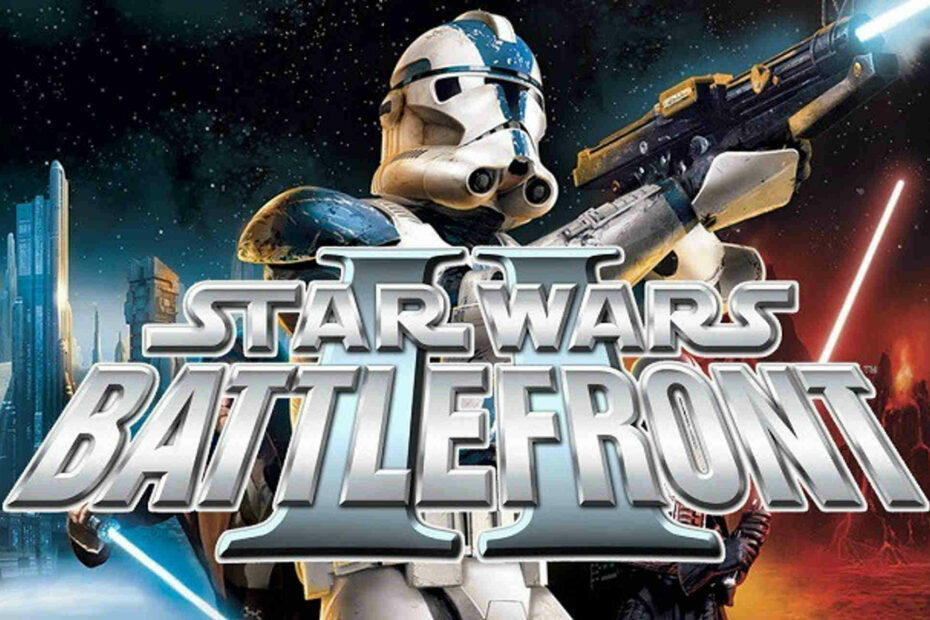
سيقوم هذا البرنامج بإصلاح أخطاء الكمبيوتر الشائعة ، ويحميك من فقدان الملفات ، والبرامج الضارة ، وفشل الأجهزة ، وتحسين جهاز الكمبيوتر الخاص بك لتحقيق أقصى أداء. إصلاح مشكلات الكمبيوتر وإزالة الفيروسات الآن في 3 خطوات سهلة:
- قم بتنزيل Restoro PC Repair Tool التي تأتي مع التقنيات الحاصلة على براءة اختراع (براءة اختراع متاحة هنا).
- انقر ابدأ المسح للعثور على مشكلات Windows التي يمكن أن تسبب مشاكل في الكمبيوتر.
- انقر إصلاح الكل لإصلاح المشكلات التي تؤثر على أمان الكمبيوتر وأدائه
- تم تنزيل Restoro بواسطة 0 القراء هذا الشهر.
حمى حرب النجوم لا تزال موجودة! وبينما لم يشاهد بعض الأشخاص الفيلم بعد ، يستمتع الكثير منهم بظاهرة حرب النجوم باستخدام البضائع ذات العلامات التجارية ، أو حتى من خلال لعب إحدى أشهر الألعاب التي تحمل نفس الاسم على الإطلاق - Star Wars جبهة القتال 2.
تم إصدار Battlefront 2 في عام 2005 ، وأصدرت Microsoft إصدارين من نظام التشغيل Windows منذ ذلك الحين. نتيجة لذلك ، قد تظهر بعض مشكلات التوافق.
لذا في هذه المقالة ، سنتحدث عن جعل Star Wars Battlefront 2 تعمل في Windows 10.
كيف يمكنني إطلاق Star Wars Battlefront 2 في نظام التشغيل Windows 10؟
- قم بتحديث Windows وتثبيت أحدث برامج التشغيل
- تمكين مزيج ستيريو
- قم بتشغيل اللعبة في وضع التوافق
- حذف vidmode
- قم بإيقاف تشغيل جدار الحماية
- قم بتشغيل اللعبة كمسؤول
1. قم بتحديث Windows وتثبيت أحدث برامج التشغيل
أولاً ، تأكد من أنك تقوم بتشغيل أحدث إصدار من Windows. قد يؤدي تشغيل إصدارات نظام التشغيل القديمة إلى ظهور العديد من المشكلات ، بما في ذلك مشكلات تشغيل اللعبة أو تعطلها.
اذهب إلى الإعدادات / التحديث والأمان وفتح تحديث ويندوز. اضغط على تحقق من وجود تحديثات زر ، إذا كان متاحًا.
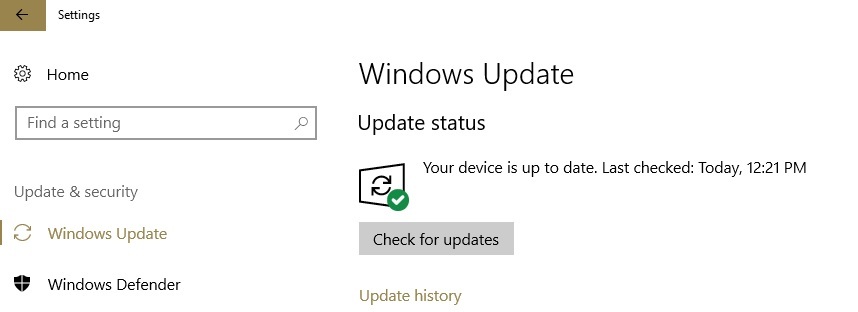
يقوم Windows Update تلقائيًا بتثبيت آخر تحديثات برنامج التشغيل عندما تتحقق من وجود تحديثات.
ومع ذلك ، تأكد من أنك قمت بالفعل بتثبيت أحدث إصدارات برنامج التشغيل من خلال التشغيل مدير الجهاز.
إذا كانت هناك علامة تعجب بجوار برامج تشغيل معينة ، فانقر بزر الماوس الأيمن على برامج التشغيل المعنية وحدد تحديث.
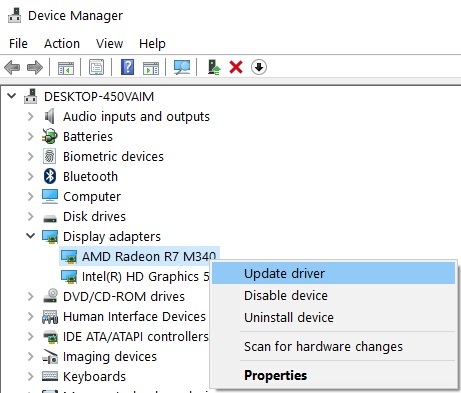
نوصي أيضًا بشدة باستخدام أدوات تحديث برامج التشغيل المخصصة لجهات خارجية ، مثل دريفكس، لتنزيل جميع برامج التشغيل القديمة تلقائيًا على جهاز الكمبيوتر الخاص بك.
هذا هو الأمثل لأنه سيبحث بشكل دوري عن التحديثات وسيبقي نظامك سليمًا وآمنًا ، حيث يمكنك تنزيل وتثبيت إصدار برنامج التشغيل الخاطئ يدويًا.

قم بتشغيل فحص النظام لاكتشاف الأخطاء المحتملة

تنزيل Restoro
أداة إصلاح الكمبيوتر

انقر ابدأ المسح للعثور على مشاكل Windows.

انقر إصلاح الكل لإصلاح المشكلات المتعلقة بالتقنيات الحاصلة على براءة اختراع.
قم بتشغيل فحص للكمبيوتر الشخصي باستخدام Restoro Repair Tool للعثور على الأخطاء التي تسبب مشاكل أمنية وتباطؤًا. بعد اكتمال الفحص ، ستستبدل عملية الإصلاح الملفات التالفة بملفات ومكونات Windows حديثة.
بمجرد تثبيت الأداة ، ما عليك سوى الضغط على زر Scan والسماح لها بالمرور عبر النظام بأكمله. بنهاية العملية ، ستعرف بالضبط ما هي برامج التشغيل التي تحتاج إلى تحديث ، بالإضافة إلى الخيارات المتاحة.

دريفكس
تجنب الأخطاء عند محاولة تشغيل لعبة Start Wars المفضلة لديك عن طريق تحديث جميع برامج التشغيل الخاصة بك بأمان باستخدام DriverFix.
زيارة الموقع
2. تمكين مزيج ستيريو
- انقر بزر الماوس الأيمن فوق رمز مكبر الصوت في شريط المهام.
- فتح أجهزة تسجيل (أو اصوات).
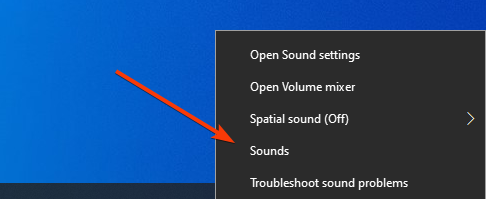
- انقر على اليمين في المساحة الفارغة ، واختر إظهار الأجهزة المعطلة.
- سيظهر Stereo Mix ، لذا انقر بزر الماوس الأيمن فوقه واختر ممكن.
- إذا لم تكن قادرًا على تشغيل Stereo Mix ، فمن المحتمل أنك تفتقد إلى برنامج تشغيل ، لذلك توجه إلى إدارة الأجهزة ، وتحقق مما إذا كانت برامج تشغيل الصوت لديك مفقودة
ملحوظة:لم تعد بعض أحدث برامج تشغيل الصوت تدعم ميزة Stereo Mix بعد الآن. لذلك قد تحتاج إلى تثبيت برنامج تشغيل صوت قديم إذا كنت لا تستطيع رؤية أو تمكين Stereo Mix.
بعد تمكين Stereo Mix ، اذهب وحاول فتح Star Wars Battlefront 2 ، يجب أن تعمل بشكل جيد الآن. ولكن إذا لم يحدث ذلك ، فحاول تشغيل اللعبة في وضع التوافق ، كما هو موضح أدناه.
3. قم بتشغيل اللعبة في وضع التوافق

- افتح مجلد Star Wars Battlefront 2 (إذا كنت تستخدمه عبر Steam ، فيمكنك الوصول إليه من الموقع التالي:
ج: SteamsteamappscommonStar Wars Battlefront 2 - انقر بزر الماوس الأيمن على أيقونة Start Wars Battlefront 2 ، واختر الخصائص.
- توجه إلى التوافق علامة التبويب ، ضمن وضع التوافق ، تحقق تشغيل هذا البرنامج في وضع التوافق ل: واختر Windows 7 من القائمة المنسدلة.
- انقر نعم.
4. حذف vidmode

أكد بعض المستخدمين أن الحذف vidmode أصلح المشكلة. انتقل إلى هذا الموقع:
C: ملفات البرامج (x86) SteamsteamappscommonStar Wars Battlefront IIGameDataDATA_LVL_PC
ما عليك سوى حذف vidmode ، ثم تحقق مما إذا كان يمكنك تشغيل Start Wars Battlefront 2 في نظام التشغيل Windows 10.
5. قم بإيقاف تشغيل جدار الحماية
- اذهب إلى بداية وفتح لوحة التحكم
- يختار النظام والأمن / جدار الحماية وتذهب إلى قم بتشغيل جدار حماية Windows أو إيقاف تشغيله.
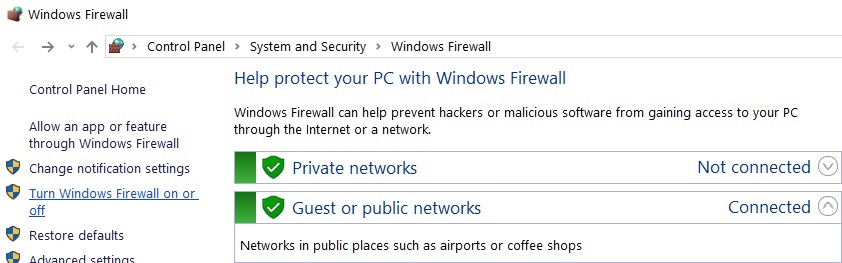
- حدد خانات الاختيار التي تسمح لك بإيقاف تشغيل جدار الحماية.

6. قم بتشغيل اللعبة كمسؤول
- اذهب إلى:
ج: برنامج FilesOriginOrigin.exe - انقر بزر الماوس الأيمن فوق الملف القابل للتنفيذ وحدد الخصائص
- بعد ذلك ، انتقل إلى التوافق علامة التبويب وحدد تشغيل كمسؤول.
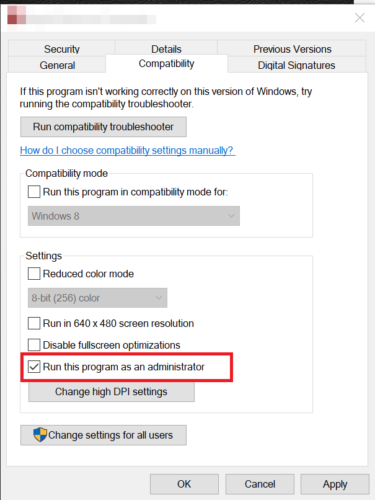
- ثم اذهب الى
C: ملفات البرنامج ، ألعاب Origin ، STAR WARS Battlefront IIstarwarsbattlefrontii.exe - انقر بزر الماوس الأيمن فوق الملف القابل للتنفيذ ، وحدد الخصائص، انتقل إلى علامة التبويب التوافق وتحقق من تشغيل كمسؤول.
فيما يلي الخطوات التي يجب اتباعها على Steam:
- انتقل إلى مكتبة Steam الخاصة بك ، وانقر بزر الماوس الأيمن فوق اللعبة ، وانتقل إلى الخصائص / ملفات محلية التبويب.
- انتقل إلى تصفح محلي الملفات، انقر بزر الماوس الأيمن فوق اللعبة القابلة للتنفيذ وحدد الخصائص.
- حدد علامة التبويب التوافق ، ثم حدد شغل هذا البرنامج كمسؤول /تطبيق
- أعد تشغيل Steam وابدأ تشغيل Star Wars Battlefront 2 مرة أخرى.
كحل أخير ، حاول إلغاء تثبيت اللعبة وإعادة تثبيتها.
هذا كل ما في الأمر. نأمل أن تساعدك هذه المقالة في حل المشكلة ، وأن تتمكن الآن من لعب لعبة Star Wars المفضلة لديك على جهاز الكمبيوتر الذي يعمل بنظام Windows 10.
إذا كانت لديك أي تعليقات أو أسئلة أو ربما بعض الحلول لهذه المشكلة التي لم نتطرق إليها ، فلا تتردد في تركها في التعليقات أدناه.
 هل ما زلت تواجه مشكلات؟قم بإصلاحها باستخدام هذه الأداة:
هل ما زلت تواجه مشكلات؟قم بإصلاحها باستخدام هذه الأداة:
- قم بتنزيل أداة إصلاح الكمبيوتر تصنيف عظيم على TrustPilot.com (يبدأ التنزيل في هذه الصفحة).
- انقر ابدأ المسح للعثور على مشكلات Windows التي يمكن أن تسبب مشاكل في الكمبيوتر.
- انقر إصلاح الكل لإصلاح المشكلات المتعلقة بالتقنيات الحاصلة على براءة اختراع (خصم حصري لقرائنا).
تم تنزيل Restoro بواسطة 0 القراء هذا الشهر.


